在享受App Store带来的丰富应用时,我们有时会遇到App Store无法连接网络,屏幕一片空白的情况。这种情况的出现,通常有以下两个原因:一是App Store自身正在修复中;二是我们的网络出现了异常。别担心,这种情况其实很常见。今天,小编就来给大家支几招,教大家如何应对这种状况。
App Store打开空白解决攻略:
通常情况下,App Store打不开是因为网络连接问题。因此,我们首先检查手机上的无线网络。请打开主屏上的“设置”应用,如图所示
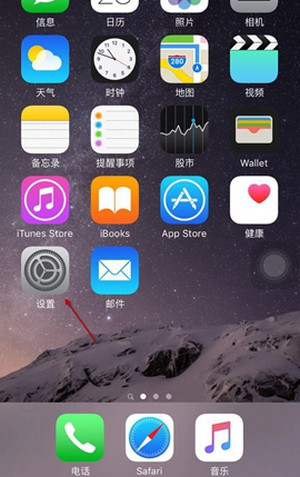
在设置列表中点击“无线局域网”,如图所示
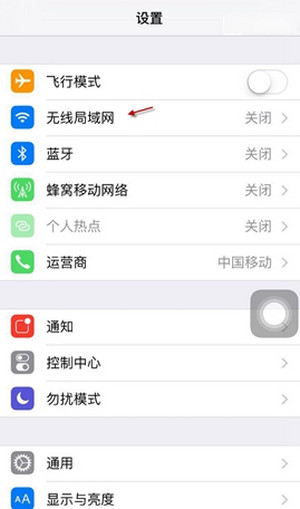
然后在无线局域网列表里,点击已连接的无线网络右侧的“信息”图标,如图所示
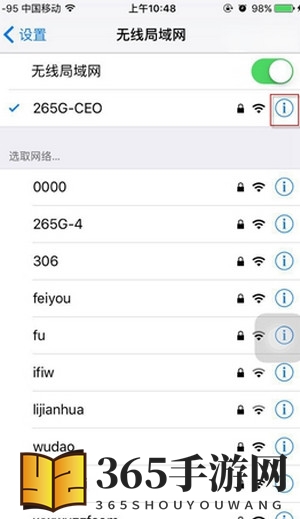
在无线网络详情列表中,找到DNS一栏,删除原有地址,输入114.114.114.114。设置好DNS后,请退出后台的App Store,再尝试打开,看是否恢复正常。
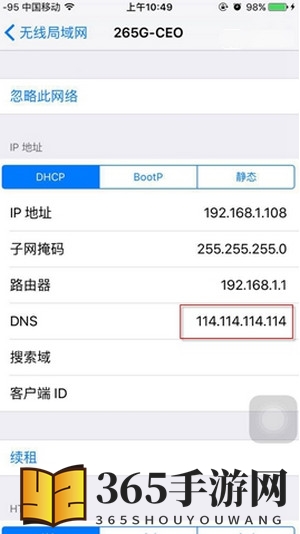
如果114.114.114.114仍未解决问题,可以尝试使用8.8.8.8的地址。如果8.8.8.8也无法连接App Store,可以选择关闭无线,使用手机移动网络尝试。但请注意,使用流量下载应用可能会产生费用。
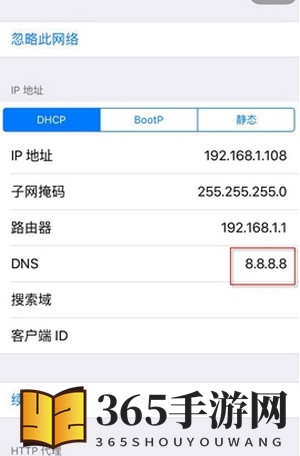
App Store无法连接的应对攻略:
“无法连接iTunes Store”的问题可能由多种原因引起,我们一步步来排查解决。
一、网络故障导致无法连接iTunes Store的应对攻略:
1、如果你的手机使用3G移动数据上网,请确保已开启“设置”>“蜂窝数据”。
2、如果你的手机使用Wi-Fi上网,请检查Wi-Fi连接是否正常。可以使用其他设备测试Wi-Fi连接。如果其他设备也无法连接,请重启无线路由器,并在手机上重置Wi-Fi连接,然后重启iPhone,再次连接Wi-Fi。通过上述方法处理后,如果App Store仍无法连接,请继续下一步。
3、先退出后台的App Store,依次进入【设置】→【无线局域网】找到你的WiFi,点击WiFi名称右边的感叹号,进入找到DNS,将DNS数据改为8.8.8.8,然后开启进入App Store,看能否正常连接,仍未解决问题,请继续下一步。
二、手机设置问题导致无法连接iTunes Store的应对攻略:
1、首先还原网络设置——进入“设置”>“通用”>“还原”>“还原网络设置”,设备将重启。重启后,再次打开App Store,看是否能正常连接,不能连接的话,请继续下一步。
2、重置访问限制——进入“设置”>“通用”>“访问限制”,开启访问限制5秒,然后关闭访问限制。重启后,再次打开App Store,看是否能正常连接,不能连接的话,请继续下一步。
3、检查时间及时区——进入iPhone“设置”>“通用”>“日期与时间”,关闭“自动设置”。如果日期与时间正确,开启“自动设置”。
4、重装iBooks——尝试卸载iBooks,然后重新安装iBooks。
5、重置日期与时间——“设置”>“通用”>“日期与时间”,关闭“自动设置”,将日期设置为一年前。再次尝试打开iTunes Store,如果遇到错误提示,重新打开刚才关闭的“自动设置”选项。反复尝试几次,iPhone无法连接iTunes Store的问题可能就解决了。
三、如果上述两种方法都未能解决问题,请尝试以下方法:
1、将你的iPhone连接到电脑;
2、在电脑上打开iTunes,选择iTunes Store并用账号登录;
3、点击右下角的图标,在刷新出来的页面中选择其他国家的(例如美国);
4、在iTunes中与iPhone同步,完成后断开手机与电脑的连接;
5、进入iPhone设置里的Store选项,注销你的账户;
6、现在重新打开App Store程序,看看是否能够正常连接。总结:以上是解决无法连接iTunes Store的几个常见方法,按照上述步骤逐一排查故障,基本可以解决问题。如果通过上述方法都不能解决问题,可能是苹果公司的服务器暂时出现故障,请稍后再尝试连接。
相关问题推荐:App Store无法下载应用解决办法